webstorm 配置scss
1.安装ruby
2.安装好ruby后安装scss
3.scss安装成功后配置webstorm里的scss
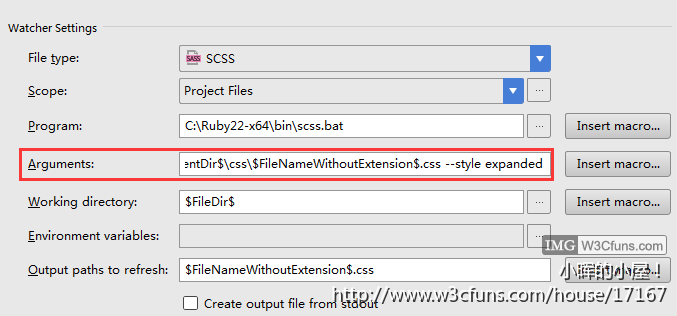
–no-cache --update FileNameFileNameFileName:FileParentDirFileParentDirFileParentDir\css$FileNameWithoutExtension$.css --style expanded
FileNameFileNameFileName后面有个冒号,然后FileParentDirFileParentDirFileParentDir表示的是scss文件所在的文件夹的父级文件夹,而不是scss文件的父文件夹.
举个栗子,我的项目叫sass-learn,里面有个scss文件夹,里面存放scss文件,那么按照这样配置的结果,style.scss所在的文件夹就是scss,scss的父文件夹就是sass-learn,然后找到sass-learn下的css文件夹,编译后的style.css文件就会在这里.如下图:
webstorm 配置scss
最新推荐文章于 2023-10-03 19:05:55 发布








 本文介绍如何在WebStorm中配置SCSS支持,包括安装Ruby、安装SCSS以及具体的WebStorm配置步骤。通过这些步骤可以实现从SCSS到CSS的自动编译。
本文介绍如何在WebStorm中配置SCSS支持,包括安装Ruby、安装SCSS以及具体的WebStorm配置步骤。通过这些步骤可以实现从SCSS到CSS的自动编译。
















 1万+
1万+

 被折叠的 条评论
为什么被折叠?
被折叠的 条评论
为什么被折叠?








